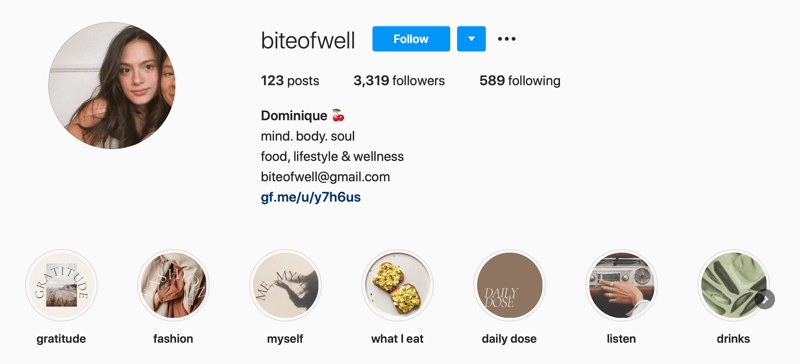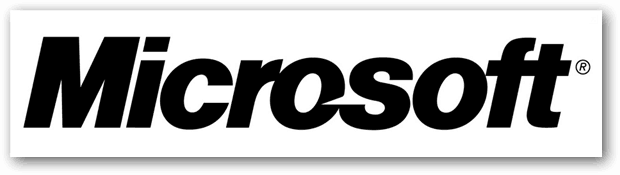Jak přidat Google Public DNS do vašeho Wi-Fi routeru
železářské Zboží Google Dns Sítě / / March 17, 2020
Poslední aktualizace dne

Minulý týden jsme se podívali, jak přidat Google Public DNS do vašeho počítače pro rychlejší prohlížení. Pokud máte v síti několik počítačů, je jednodušší přidat je do domácího routeru než do každého počítače.
Co je to DNS?
Bez systému názvů domén (DNS) byste tento článek nečetli. Všechno od webů po e-mailové servery by bylo zmrzačeno bez použití DNS. Můžete si to představit jako telefonní seznam pro internet. Převádí IP adresy na doménu, která je snadněji zapamatovatelná jako groovypost.com.
Pro více se podívejte na náš článek: Co je DNS a proč to záleží.
Přidejte do svého směrovače Google Public DNS
Z počítače v síti spusťte prohlížeč, zadejte IP vašeho routeru a stiskněte Enter. Obvykle je to 192.168.1.1 nebo podobné. Pokud si nejste jisti, zkontrolujte dokumentaci routeru.
Tady používám Linksys E4200.
![sshot-2011-11-08- [20-37-59] sshot-2011-11-08- [20-37-59]](/f/2b2e3ae9505c5c25ed243aa623d75093.png)
Dále zadejte heslo pro domácí router. Máte heslo chráněné, že?
![sshot-2011-11-08- [20-38-40] sshot-2011-11-08- [20-38-40]](/f/73044a1180c516c642e5c25afc9a91dc.png)
Nyní přejděte k nastavení DNS routeru. S routery Linksys, které jsem použil, je sekce pod Nastavení >> Základní nastavení.
Uživatelské rozhraní každého routeru je jiné, ale přidání DNS je stejné.
Pro statický typ DNS: 8.8.8.8 a 8.8.4.4 - mohou být v jakémkoli pořadí.
![sshot-2011-11-08- [20-45-21] sshot-2011-11-08- [20-45-21]](/f/85c52a2cbf82dcaf99ed8cb327a57e3e.png)
Po zadání hodnot DNS nezapomeňte nastavení uložit.![sshot-2011-11-08- [20-45-56] sshot-2011-11-08- [20-45-56]](/f/f6b344e940e0ebe400a83e58f9daee28.png)
A je to! Změny byly uloženy. Některé směrovače budou vyžadovat restartování, než změny vstoupí v platnost.
![sshot-2011-11-08- [20-46-10] sshot-2011-11-08- [20-46-10]](/f/97853235b53927ffa4aa6982bfe67fdd.png)
Chcete-li ověřit, zda veřejný DNS Google funguje, klikněte na Start type: cmd do vyhledávacího pole a stiskněte klávesu Enter.
![sshot-2011-11-08- [20-59-22] sshot-2011-11-08- [20-59-22]](/f/98005c1d5a93ec036a9ae76c322ddef7.png)
Na příkazovém řádku zadejte: ipconfig / all a stiskněte Enter.
![sshot-2011-11-08- [20-59-56] sshot-2011-11-08- [20-59-56]](/f/e1d8d5d1d0acf769b139b371317fe013.png)
Poté vyhledejte výsledky pod adaptérem, ke kterému je počítač připojen.
![sshot-2011-11-08- [21-00-40] sshot-2011-11-08- [21-00-40]](/f/c4802f346d19899db7251a66e1fdf80a.png)
To je všechno. Přidání služby Google Public DNS do směrovače je snadnější než přidání do každého jednotlivého počítače.